
Albumok, dalok stb. rögzítése a Windows Apple Music appjában
Apple Music előfizetőként rögzítheti a kedvenc zenéit (és zenevideóit) a könyvtár tetejére, hogy azok könnyen elérhetőek legyenek.
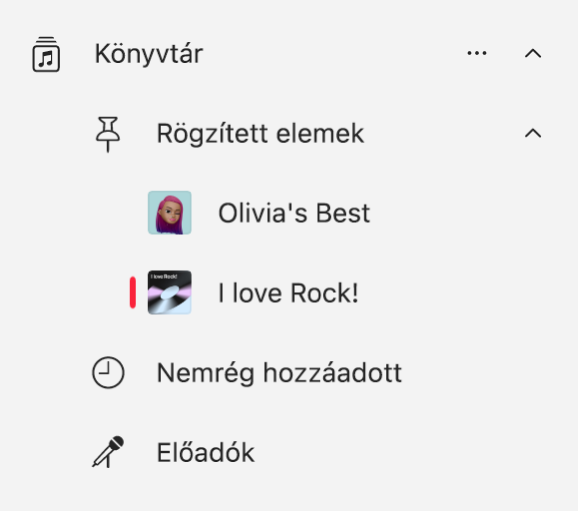
Zenék rögzítése a könyvtár tetejére
Nyissa meg az Apple Music appot
 a Windows-eszközén.
a Windows-eszközén.Tegye a következők valamelyikét:
Lejátszási lista rögzítése: Jelöljön ki egy lejátszási listát az oldalsávon, jelölje ki a jobb oldalon található
 gombot, majd válassza a Lejátszási lista rögzítése lehetőséget. Vagy kattintson a jobb gombbal (vagy érintse meg és tartsa megérintve az érintőeszközön) a lejátszási listát, majd válassza a Lejátszási lista rögzítése lehetőséget.
gombot, majd válassza a Lejátszási lista rögzítése lehetőséget. Vagy kattintson a jobb gombbal (vagy érintse meg és tartsa megérintve az érintőeszközön) a lejátszási listát, majd válassza a Lejátszási lista rögzítése lehetőséget.Előadó rögzítése: Válassza az Előadók elemet az oldalsávon, válasszon ki egy előadót, válassza a
 gombot a képernyő tetején, majd válassza az Előadó rögzítése lehetőséget.
gombot a képernyő tetején, majd válassza az Előadó rögzítése lehetőséget.Album rögzítése: Válassza a Nemrég hozzáadott vagy az Albumok lehetőséget az oldalsávon, válassza a
 lehetőséget az albumnál, majd válassza az Album rögzítése lehetőséget.
lehetőséget az albumnál, majd válassza az Album rögzítése lehetőséget.Dal rögzítése: Válassza a Dalok lehetőséget az oldalsávon, válassza a
 gombot a dalnál, majd válassza a Dal rögzítése lehetőséget. Vagy egy dal lejátszása közben válassza a
gombot a dalnál, majd válassza a Dal rögzítése lehetőséget. Vagy egy dal lejátszása közben válassza a  lehetőséget, majd válassza a Dal rögzítése lehetőséget.
lehetőséget, majd válassza a Dal rögzítése lehetőséget.Zenei videó rögzítése: Válassza a Zenei videók elemet az oldalsávon, válassza a
 gombot a zenei videóhoz, majd válassza a Zenei videó rögzítése lehetőséget.
gombot a zenei videóhoz, majd válassza a Zenei videó rögzítése lehetőséget.
Kizárólag a könyvtárában található tartalmakat rögzítheti. Ha például egy előadót szeretne rögzíteni, a könyvtárában rendelkeznie kell az adott előadótól származó tartalommal. A rögzített elemek a könyvtár tetején jelennek meg.
Tipp: A rögzített elemek átrendezéséhez húzza őket új helyre az oldalsávon.
Elemek rögzítésének megszüntetése a könyvtárban
Nyissa meg az Apple Music appot
 a Windows-eszközén.
a Windows-eszközén.Jelöljön ki egy rögzített elemet a Rögzített elemek alatt az oldalsávon, válassza a
 elemet az elemhez, majd válassza A(z) [elem] rögzítésének megszüntetése lehetőséget.
elemet az elemhez, majd válassza A(z) [elem] rögzítésének megszüntetése lehetőséget.